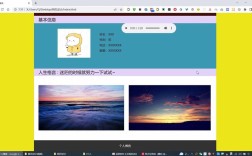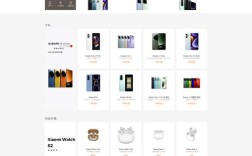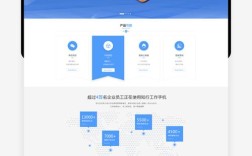要快速设计一个网页,需要系统化的流程、高效的工具选择和清晰的执行策略,以下是具体步骤和方法的详细说明,涵盖从需求分析到上线的全流程,帮助你在短时间内完成专业级网页设计。
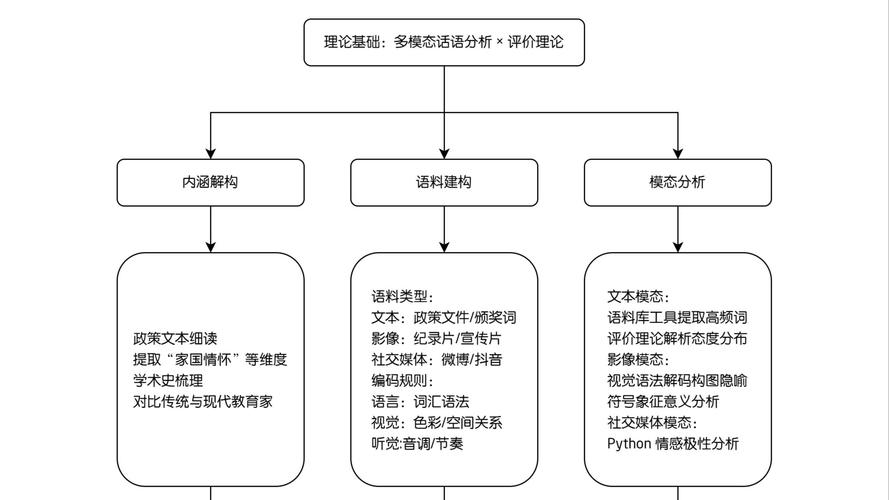
明确需求与目标:快速设计的起点
快速设计并非盲目求快,而是基于清晰需求的精准执行,首先需明确网页的核心目标,是企业展示、电商销售还是内容传播?目标用户是谁?他们的需求和浏览习惯是什么?这些问题的答案将直接决定网页的结构、风格和功能,电商网页需突出商品展示和购买流程,而企业官网则侧重品牌形象和联系方式。
建议用“需求清单”梳理关键信息,包括:网页类型、核心功能(如表单、支付、地图)、必选模块(导航栏、轮播图、页脚)、设计风格(科技感、简约风、复古风)和响应式要求(适配手机、平板、电脑),这一步耗时约30分钟,但能避免后续反复修改,为快速推进奠定基础。
选择合适的工具:效率提升的关键
根据技术能力和项目需求,选择合适的工具可大幅缩短设计时间,以下是三类主流工具的特点及适用场景:
无代码/低代码工具(适合新手或快速原型)
- Figma:基于云端的设计工具,支持实时协作,内置丰富的UI组件库(如按钮、图标、表单),通过拖拽即可完成布局,还能生成交互原型(如点击跳转、悬停效果),其“自动布局”功能可适配不同屏幕尺寸,响应式设计效率提升50%以上。
- Webflow:适合需要自定义设计的用户,可视化编辑界面+代码生成,无需手动编写HTML/CSS,即可实现复杂动画和交互,适合对设计自由度要求较高的项目。
- WordPress型网页(如博客、企业官网),选择主题(如Astra、OceanWP)后,通过拖拽插件(如Elementor、WPBakery)即可搭建页面,内置SEO优化功能,上线速度快。
传统代码编辑(适合有一定基础的用户)
- HTML/CSS框架:使用Bootstrap或Tailwind CSS,前者提供现成组件(导航栏、模态框),后者支持原子化CSS,可快速构建个性化界面,配合VS Code编辑器的“Emmet”插件,用简写语法(如
div.container>div.row*3>div.col-md-4)快速生成HTML结构,效率提升3倍。 - 前端框架:React或Vue适合单页应用(SPA),通过组件化开发复用代码,例如将导航栏、页脚封装为独立组件,在不同页面调用即可。
模板工具(适合紧急项目)
- ThemeForest/Envato Elements:购买现成网页模板(如WordPress主题、HTML模板),替换文字和图片即可上线,选择时注意模板的响应式适配、插件兼容性和售后支持,避免后续修改困难。
快速搭建页面结构:从框架到细节
优先规划“核心模块”
无论网页类型如何,以下模块为必备基础,可按顺序搭建:
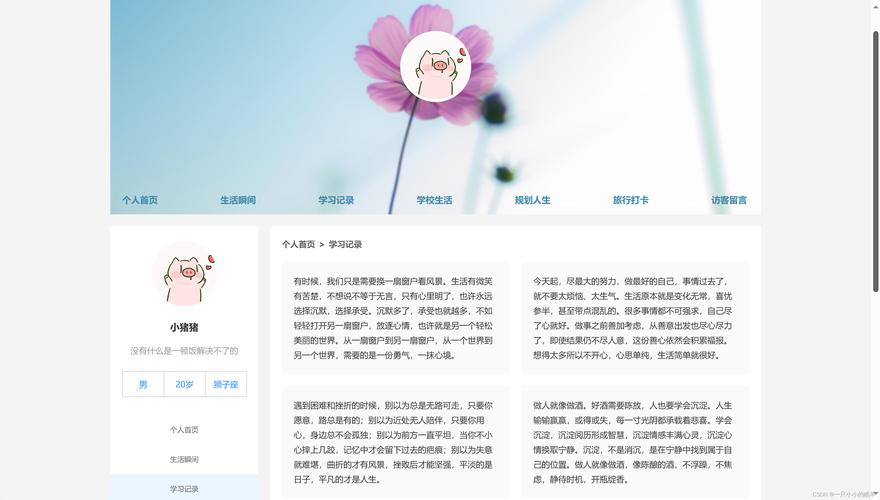
- 导航栏:包含Logo和核心页面链接(如首页、关于我们、服务、联系方式),建议固定在页面顶部,方便用户随时跳转。
- 首屏(Hero Section):用户打开网页第一眼看到的内容,需包含核心价值主张(如标语、主视觉图、行动号召按钮CTA)。 区**:根据目标展示核心信息(如商品列表、服务介绍、,采用“区块化”设计,每个区块有明确主题(如“我们的优势”“客户评价”)。
- 页脚:放置联系方式、版权信息、社交媒体链接等辅助内容。
使用“栅格系统”提升布局效率
栅格系统将页面划分为等宽列(如12列),确保元素对齐且响应式适配。
- 桌面端:每行3列,每列占4栅格(
col-md-4); - 平板端:每行2列,每列占6栅格(
col-sm-6); - 手机端:每行1列,每列占12栅格(
col-xs-12)。
Bootstrap或Tailwind CSS均内置栅格系统,直接套用即可快速搭建自适应布局。
复用组件与资源
- 组件复用:将重复元素(如按钮、卡片、表单单)设计为模板,在Figma或代码中调用,避免重复设计,所有“立即购买”按钮使用相同的样式、尺寸和交互效果。
- 资源素材:使用免费图库(如Unsplash、Pexels)获取高质量图片,图标库(如Font Awesome、Ionicons)插入矢量图标,字体库(如Google Fonts)选择易读的字体(如Roboto、Open Sans),避免耗时设计素材。
视觉设计与交互优化:快速提升质感
统一视觉规范
在短时间内保持设计一致性,需提前定义“设计规范表”:
| 元素 | 规则说明 |
|------------|--------------------------------------------------------------------------|
| 色彩 | 主色1-2种(如蓝色#007BFF,辅助色绿色#28A745),避免超过3种主色,文字色分深灰(#333)和浅灰(#666)。 |
| 字体 | 标题用加粗无衬线字体(如Montserrat,24-36px),正文用常规无衬线字体(如Lato,16px),行间距1.5倍。 |
| 间距 | 模块间距统一为20px或30px,元素内边距上下10px、左右15px,保持页面呼吸感。 |
| 圆角与阴影 | 按钮圆角4px,卡片圆角8px,阴影用0 2px 4px rgba(0,0,0,0.1),避免过度复杂。 |
在Figma中创建“样式组件”,将颜色、字体、间距等属性保存为可复用样式,修改时一键同步全站。
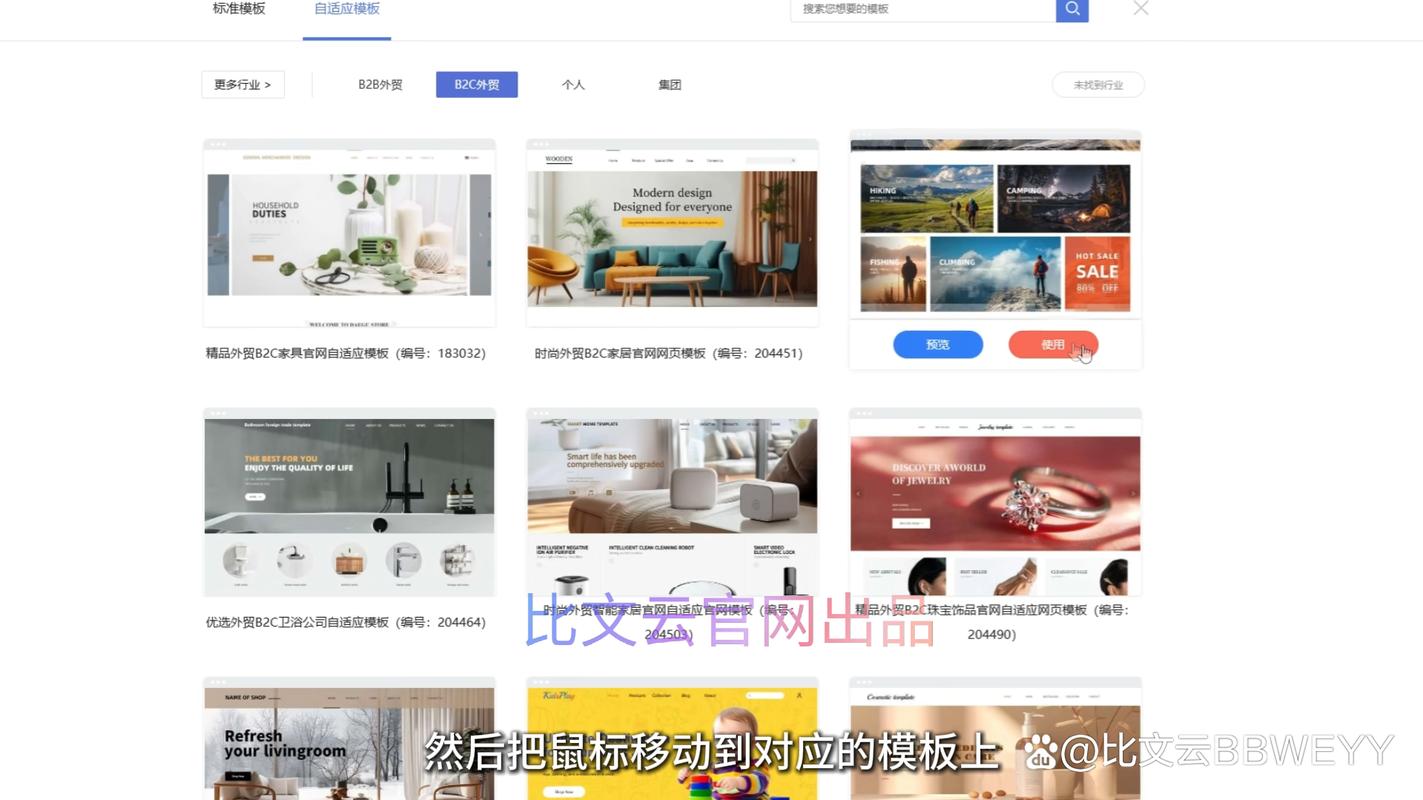
添加基础交互效果
交互能提升用户体验,但需控制在“快速实现”范围内:
- 悬停效果:按钮悬停时变色(如主色变深)、阴影加深(
0 4px 8px rgba(0,0,0,0.2)),链接悬停时添加下划线。 - 滚动动画:使用AOS(Animate On Scroll)库,让内容模块滚动至视口时淡入或上移,增强页面动感。
- 表单验证:用HTML5内置验证(如
required、type="email")或简单JS提示(如“密码需6位以上”),避免复杂第三方库。
测试与上线:确保快速落地
快速测试(30分钟内完成)
- 响应式测试:用Chrome开发者工具切换不同设备视图(手机、平板、桌面),检查元素是否溢出、按钮是否过小。
- 功能测试:点击所有链接、按钮、表单,确保跳转正常、提交无报错;检查图片是否全部加载(避免404错误)。
- 性能测试:用Google PageSpeed Insights检测加载速度,优化建议多为“压缩图片”“合并CSS/JS文件”,可通过TinyPNG压缩图片,或使用CDN加速静态资源。
上线部署
- 无代码工具:Figma原型可直接分享链接;Webflow支持一键导出并部署到自定义域名。
- WordPress:购买域名和主机后,通过“安装WordPress”插件一键部署,上传主题和插件即可。
- 代码项目:将代码文件通过FTP工具(如FileZilla)上传至服务器,或使用GitHub Pages、Vercel等免费部署平台,支持自动更新。
优化迭代:基于反馈快速调整
上线后通过用户反馈或数据分析(如Google Analytics)优化体验:若发现“联系我们”表单提交率低,可简化表单字段(减少3-5个非必选项);若移动端跳出率高,放大字体、增大按钮尺寸,迭代时优先解决“影响核心目标”的问题,避免过度优化。
相关问答FAQs
Q1:完全不懂代码,能在1小时内设计出网页吗?
A1:完全可以,使用无代码工具是关键:选择Figma(设计)+Webflow(开发)的组合,或直接用WordPress模板,具体步骤:①在Figma中选择“网页UI套件”模板,替换文字和图片,30分钟完成设计;②导出设计稿到Webflow,通过拖拽组件生成页面,30分钟内上线;③若仅需展示型网页,WordPress主题+Elementor插件可在20分钟内搭建完成,关键是复用模板和组件,避免从零开始。
Q2:如何确保快速设计的网页仍具备专业性?
A2:专业感源于细节和一致性,即使快速设计也需注意:①统一视觉规范(色彩、字体、间距),避免页面元素“五花八门”;②优先使用高质量素材(高清图片、矢量图标),避免模糊或低版权素材;③保持简洁布局,每页聚焦1-2个核心信息,避免内容堆砌;④添加基础交互(按钮悬停效果、表单验证),提升用户体验;⑤测试响应式适配,确保手机端浏览无障碍,通过工具(如Figma样式组件)规范设计,可快速实现“专业感”。